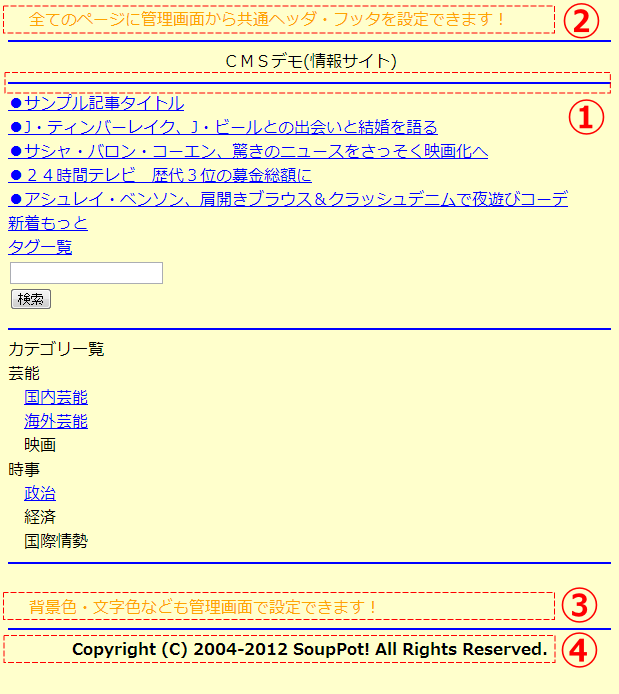共通設定
共通設定はトップ画面のメニューから「共通設定」をクリックすると開くことができます。
この画面はSoupPot!の全システムで基本的に共通で、システム全般の設定を行う画面です。
共通設定の構成は以下のようになっております。
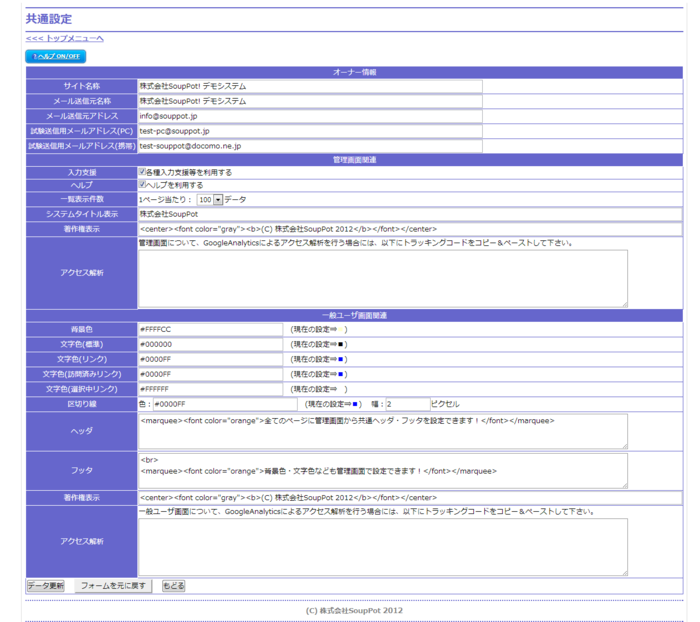
以下、セクション別に説明をしていきます。
オーナー情報
このセクションは主にユーザにメールを送信するシステムにおいて利用しますので、コンテンツ管理システムでは利用しません。今後バージョンアップ等で利用するようになる可能性もありますので、とりあえずの設定を入れておいて下さい。
| 項目名 | 必須 | 内容 |
|---|---|---|
| サイト名称 | メール文中などでサイト名称を差し込む時に表示されます。各メールの設定画面で直に書いても良いのですが、差し込み要素にしておくと、サイト名が変わった時など、一括して変わりますので便利です。 | |
| メール送信元名称 | メールをサイトから送る際に、送った先のユーザのメーラで「送信者名」として表示される名称です。各メールの設定画面でも個別に設定できますが、こちらの設定がデフォルトとなります。 | |
| メール送信元アドレス | メールをサイトから送る際に、送った先のユーザのメーラで「送信者メールアドレス」として表示される名称です。各メールの設定画面でも個別に設定できますが、こちらの設定がデフォルトとなります。 | |
| 試験送信用メールアドレス(PC)(携帯) | メール配信システムなど、一部のシステムでは設定した文面を試し送りすることができるようになっております。その試し送り先は都度指定できますが、毎回指定しなくとも、ここで設定しておけば自動的にデフォルトで入っているようになります。 PC用文面の場合と携帯用文面の場合で、別々に指定できます。 |
管理画面関連
このセクションは管理画面のフッタ部の著作権表示のような、管理画面の表示関係の設定を行う部分です。
以下各項目解説の番号は、表下部にある設定反映例の該当箇所と対応しています。
| 番号 | 項目名 | 必須 | 内容 |
|---|---|---|---|
| ① | 入力支援 | 入力支援機能を利用する場合にチェックしておきます。例えば日付欄でカレンダーが自動的に出てきて選べば良い、などの動作をするようになります。 かなり古いブラウザなどでサポートしていない場合があるための項目ですので、ここは通常チェックしておく形で問題ありません。 |
|
| ② | ヘルプ | 各画面で適宜説明が入るヘルプ機能を備えております(まだ未実装のシステムもあります)。この機能をONにしておくと、ヘルプがある画面ではヘルプボタンが表示されます。 実際にヘルプの表示のON/OFFはそのヘルプボタンで行うのですが、ヘルプボタン自体が邪魔、という場合にはこのチェックをOFFにしておくと、ボタン自体出なくなります。 |
|
| 一覧表示件数 | 各種の一覧画面では件数が多くなることもありがちですので、そういった場合にはページ分けをしています。この設定は1ページ当たり何件表示させるかのデフォルト設定を行えます。 | ||
| ③ | システムタイトル表示 | 管理画面トップで表示されるシステムタイトル部の設定です。 | |
| ④ | 著作権表示 | 管理画面の全ての画面のフッタ部にある著作権表示を設定します。 好きなように変えられますし、表示したくなければ空欄にできます。 |
|
| アクセス解析 | あまりないとは思いますが、管理画面をGoogleAnalyticsで解析したい場合に、解析タグをこちらに設定しておくと、自動的に管理画面の全画面でアクセス解析が働くようになります。 |
設定反映例1:新規コンテンツ追加・コンテンツ編集画面
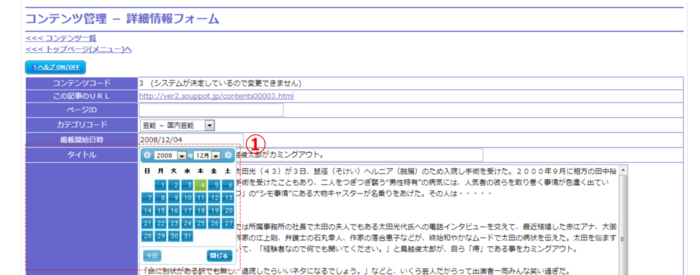
設定反映例2:管理画面トップ
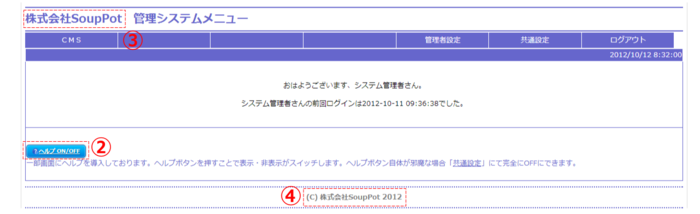
一般ユーザ画面関連
このセクションは一般ユーザが見る画面(フロント側画面)のフッタ部の著作権表示のような、ユーザ画面の表示関係の設定を行う部分です。
以下各項目解説の番号は、表下部にある設定反映例の該当箇所と対応しています。
| 番号 | 項目名 | 必須 | 内容 |
|---|---|---|---|
| 背景色 | サイト内で使われる背景色を指定します。ここで背景色を設定すると、全画面にこの設定が適用されます。 他の文字色などもそうですが、色指定は#XXXXXXの形式です。WEB色見本 原色大辞典なども参考にご設定ください。 |
||
| 文字色(標準) | サイト内で使われるテキストの文字色を指定します。 | ||
| 文字色(リンク) | サイト内でリンクになっているテキストの色を指定します。 | ||
| 文字色(訪問済みリンク) | サイト内でリンクになっているテキストで、すでに訪問済みなリンクの色を指定します。 | ||
| 文字色(選択中リンク) | サイト内でリンクになっているテキストにマウスカーソルを当てた際に変わる色を指定します。 | ||
| ① | 区切り線 | サイト内各所で横に区切り線が使われています(<hr>タグ)。その色、および幅(線の太さ)を指定します。 | |
| ② | ヘッダ | 全ページ共通でヘッダ(画面上部)に何らかの文字を挿入したい場合に利用します。 | |
| ③ | フッタ | 全ページ共通でヘッダ(画面下部)に何らかの文字を挿入したい場合に利用します。 著作権表示とは別に設定ができます。 |
|
| ④ | 著作権表示 | 全ての画面の最下部にある著作権表示を設定します。 好きなように変えられますし、表示したくなければ空欄にできます。 |
|
| アクセス解析 | サイトをGoogleAnalyticsで解析したい場合に、解析タグをこちらに設定しておくと、自動的に全画面でアクセス解析が働くようになります。 モバイル対応サイトの場合には、モバイル用の解析タグをそのまま貼り付けてください。 貼り付け後は必ず実際にGoogleAnalyticsにて成果が上がることを確認してください。 |
設定反映例:トップ画面